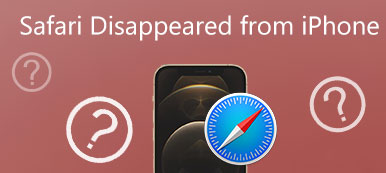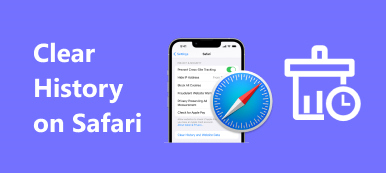Закладки — это бесценная функция веб-браузеров, позволяющая сохранять и упорядочивать любимые веб-сайты для быстрого доступа. Однако случаются несчастные случаи, и пользователи нередко случайно удаляют свои закладки. Независимо от того, используете ли вы Safari на своем iPhone или Mac, вы получите подробное руководство по как восстановить закладки в сафари.
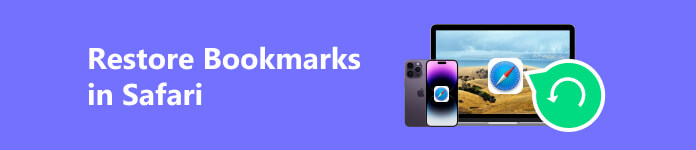
Часть 1. Как восстановить закладки Safari на iPhone и iPad
Закладки Safari предлагают удобный способ сохранять и систематизировать ваши любимые веб-сайты. Однако бывают случаи, когда закладки могут быть случайно удалены или потеряны. В этой части рассказывается о четырех простых способах восстановления удаленных закладок Safari на вашем iPhone и iPad.
Получить удаленные закладки из истории Safari
Если вы недавно удалили закладку, но она все еще существует в вашей истории посещенных страниц, вы можете легко восстановить ее.
Откройте приложение Safari и коснитесь значка Закладки кнопка внизу. Нажмите История вкладку, чтобы найти удаленную закладку. Коснитесь, чтобы открыть его. Кран Поделиться и выберите Добавить закладку вариант. Эта операция сохранит его обратно в закладки Safari.
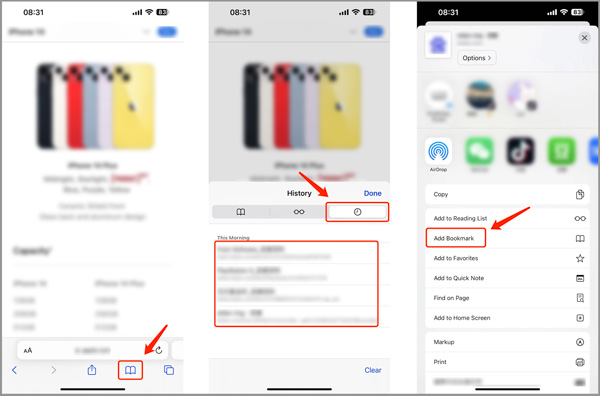
Восстановить удаленные закладки в Safari из резервной копии iCloud
Откройте приложение «Настройки» и коснитесь имени своей учетной записи вверху. Перейдите в iCloud и выберите «Управление хранилищем учетной записи». Убедитесь, что тумблер рядом с Сафари включен. Перейдите в Общие и прокрутите вниз, чтобы выбрать Трансфер or Сбросить iPhone/iPad. Сбросьте устройство iOS до заводских настроек и выберите восстановление из резервной копии iCloud.

Восстановить закладки в Safari с помощью iTunes Backup
Подключите ваш iPhone/iPad и откройте iTunes. Когда ваше устройство iOS будет обнаружено, выберите свое устройство и нажмите кнопку Восстановить из копии кнопка. Выберите самую последнюю резервную копию, содержащую удаленные закладки Safari. iTunes также может восстановить закладки Chrome без труда.

Лучший способ восстановить удаленные закладки Safari на iPhone и iPad
Если у вас нет подходящей резервной копии для восстановления удаленных или потерянных закладок Safari, вы можете использовать надежное программное обеспечение для восстановления данных iOS, чтобы восстановить их. Здесь мы настоятельно рекомендуем мощный Apeaksoft Восстановление данных iPhone для восстановления различных файлов iOS, включая закладки Safari, историю посещенных страниц, контакты, сообщения, фотографии, видео и многое другое с вашего iPhone или iPad.

4,000,000+ Загрузки
Восстановите удаленные закладки и историю Safari с iPhone и iPad.
Восстановление потерянных закладок в Safari из резервных копий iCloud и iTunes.
Поддержка всех широко используемых типов даты iOS и моделей iPhone/iPad.
Восстановление различных файлов iOS из-за случайного удаления, сброса настроек и т. д.
Шаг 1 Загрузите представленное средство восстановления данных iOS и установите его. Подключите ваш iPhone и запустите программу. Выбрать Восстановление с устройства iOS возможность восстановить удаленные закладки Safari.

Шаг 2 Нажмите Начать сканирование и следуйте инструкциям на экране, чтобы отсканировать iPhone на наличие удаленных закладок Safari. После завершения сканирования вы увидите список восстанавливаемых файлов iOS.

Шаг 3 Перейдите на Safari Bookmark or История сафари чтобы выбрать закладки, которые вы хотите получить. Затем щелкните Recover кнопку, чтобы вернуть их. Вы также можете использовать этот способ для восстановить удаленную историю Safari на iPhone.

Часть 2. Как восстановить удаленные закладки Safari на вашем Mac
Случайная потеря закладок Safari на вашем Mac может быть неприятной. В этой части рассказывается о трех эффективных методах извлечения закладок в Safari на Mac.
Проверьте iCloud Sync для восстановления закладок в Safari
Как и при восстановлении удаленных закладок Safari на iPhone, убедитесь, что синхронизация iCloud включена для закладок Safari на вашем Mac. Открыть Системные настройки на вашем Mac. Нажмите на свой Apple ID наверху. Выбирать ICloud на боковой панели и установите флажок рядом с Сафари отмечен
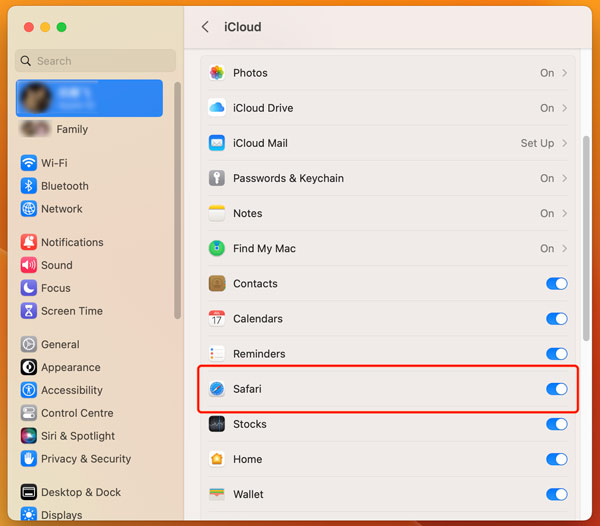
Перейдите на официальный сайт iCloud и войдите в свою учетную запись. Нажмите на Запуск приложения кнопку в правом верхнем углу и выберите Восстановление данных, Нажмите Восстановить закладки вариант и найдите конкретную версию, которую вы хотите восстановить, затем нажмите Восстановить для подтверждения вашей операции.
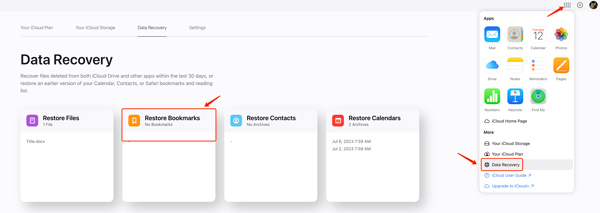
Восстановить удаленные закладки Safari из резервной копии Time Machine
Если вы регулярно резервное копирование данных вашего Mac с помощью Time Machine и иметь резервную копию, включающую удаленные закладки Safari, вы можете восстановить их из Time Machine.
Подключите резервный диск Time Machine к вашему Mac. Откройте Finder и перейдите в папку, где хранятся ваши закладки Safari, ~/Library/Safari/.
Войдите в Time Machine, нажав кнопку Time Machine кнопку в строке меню. Используйте временную шкалу сбоку, чтобы вернуться к резервной копии, содержащей удаленные закладки Safari. Найдите папку Safari и выберите файл bookmarks.plist. Нажмите кнопку «Восстановить», чтобы восстановить файл bookmarks.plist в исходное местоположение.
Восстановите закладки в Safari с помощью Mac Data Recovery
Вы также можете положиться на многофункциональный Apeaksoft Mac Восстановление данных чтобы быстро восстановить удаленные или потерянные закладки Safari на вашем Mac. Он позволяет восстанавливать различные файлы, включая закладки Safari, изображения, документы, электронные письма и другие файлы, с вашего Mac, ПК с Windows, жесткого диска, флэш-накопителя, мобильного телефона и т. д.
Шаг 1 Откройте инструмент восстановления закладок Safari и выберите Mac Восстановление данных, Нажмите Начните чтобы двигаться дальше.

Шаг 2 Отметьте тип данных, которые вы хотите восстановить, и жесткий диск. Нажмите на Сканировать .

Шаг 3 Найдите закладки Safari, которые вы хотите восстановить, выберите их, затем нажмите кнопку Recover .

Часть 3. Часто задаваемые вопросы о том, как восстановить закладки в Safari
Как удалить закладки Safari на вашем iPhone?
Чтобы управлять сохраненными закладками в Safari, вы можете открыть приложение Safari, нажать кнопку «Закладки» внизу, нажать вкладку «Закладки», затем прокрутить вниз, чтобы просмотреть все закладки, которые вы когда-либо сохраняли. Нажмите «Изменить» в правом нижнем углу, затем нажмите красную кнопку «–» перед закладкой, чтобы удалить ее.
Могу ли я увидеть удаленную историю Safari на моем iPhone?
На вашем iPhone нет недавно удаленной папки для проверки удаленной истории Safari. Но вы можете положиться на рекомендуемый Apeaksoft Восстановление данных iPhone найти и спасти их.
Где посмотреть историю Safari на Mac?
Откройте приложение Safari на своем Mac, щелкните меню «История» вверху, затем выберите параметр «Показать всю историю». Теперь вы можете проверить всю свою историю просмотров.
Заключение
Safari — популярный браузер, которым пользуются миллионы пользователей iPhone и Mac. Его надежная функция закладок позволяет пользователям сохранять и упорядочивать свои любимые веб-сайты для быстрого доступа. Однако вы можете по ошибке удалить некоторые важные закладки Safari. Этот пост дает подробные шаги для восстановить удаленные закладки Safari на вашем iPhone и Mac. Когда ваши закладки удалены из Safari, следуйте инструкциям выше, чтобы вернуть их. Регулярное резервное копирование данных iPhone и Mac и синхронизация закладок Safari с iCloud помогут избежать случаев потери данных в будущем.